在旧功能手机和某些 Android 手机上,您可以配置电话键盘上的数字(如 2、3、4、最多 9)以快速拨打联系人。 iPhone 不支持此特定功能,但对于想要使用类似功能的人来说,你很幸运。
这里有八种在 iPhone 上快速拨号的方法。 通过此处的快速拨号,我们的意思是快速呼叫朋友或家人,而无需翻阅您冗长的联系人列表。
第一种方法是将您的一些家人和朋友添加到收藏夹。 从那里,您可以快速给他们打电话。
以下是将人员添加到收藏夹并快速拨号的方法:
1) 转到电话应用程序中的 iPhone 联系人列表。
2) 点击此人的姓名。
3) 轻敲 添加到收藏夹 > 称呼 并点击 电话号码.
4) 轻敲 收藏夹 从左下角访问您最喜欢的联系人。 从这里,只需点击他们的名字即可拨打电话。
与标准通话一样,您还可以添加 FaceTime 通话、iMessage、短信、邮件和第三方通话(如 WhatsApp) 到收藏夹。 在上面的步骤 3 中相应地选择这些。
或者,您可以通过点击收藏夹屏幕上的加号图标来添加收藏夹联系人。 然后点击 编辑 从收藏夹中删除某人或更改顺序(向上或向下移动收藏的联系人)。
让 Siri 快速拨号
快速呼叫某人的另一种方法是调用 Siri 并要求它为您执行此操作。 为了 example, 说, ”打电话给塞巴斯蒂安“ 要么 ”FaceTime 塞巴斯蒂安。” 除了 iPhone,您还可以在 Apple Watch 和 AirPods 上使用 Siri 快速拨打电话。
为方便起见,您可以设置“嘿 Siri”以在不触碰 iPhone 的情况下呼叫语音助手。 之后,你可以说,“嘿 Siri,给塞巴斯蒂安打电话。”
如何教 Siri 你的家人和朋友的关系
将快速拨号添加到 iPhone 主屏幕
通过使用 iOS 快捷方式应用程序将联系人添加到 iPhone 主屏幕,您只需轻按一下即可快速拨号。 之后,您可以通过在主屏幕上点击他们的姓名或照片来立即联系他们。 在这里列出的所有方法中,这是在 iPhone 上快速拨号的最快方法。 以下是如何将联系人添加到 iPhone 主屏幕并一键呼叫他们。

将联系人添加到今天视图
今日视图是您在第一个主屏幕页面或锁定屏幕上向右滑动时看到的屏幕。
以下是将联系人小部件添加到从锁定屏幕快速拨号的方法:
1) 解锁您的 iPhone 并在第一个主屏幕上向左滑动。
2) 在今日视图的底部,点击 编辑.
3) 点击 加号按钮 (+) 从左上角开始。
4) 向下滚动并点击 联系人.
5) 选择三种尺寸之一,然后点击 添加小部件. 如果您想添加更多人(最多六个),请选择最大的人数。 轻敲 完毕.
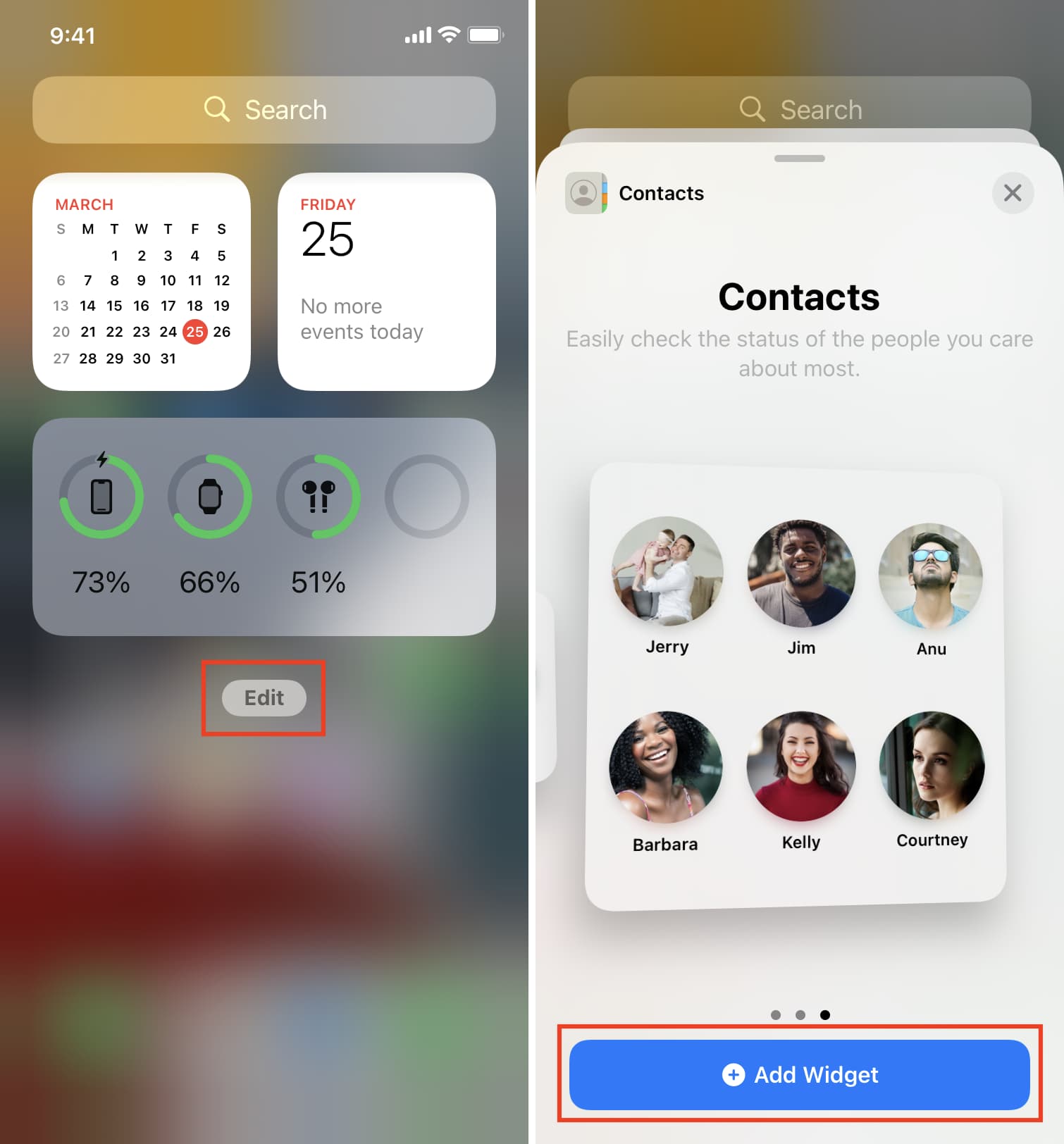
6) 联系人小部件应在此处向您显示一些联系人。 最有可能的是,它们是添加到收藏夹中的那些。 要更改此设置,请按联系人小部件并点击 编辑小部件.
7) 点击现有联系人并选择其他联系人。
8) 点击小部件外部的任意位置以关闭编辑屏幕并保存更改。
9) 要呼叫任何人,请访问“今日视图”,点击此人的联系人,然后点击呼叫按钮。

提示: 如果您想添加六个以上的人,请按照相同的步骤并多次添加联系人小部件。 不要忘记使用不同的联系人自定义每个。
笔记: 小部件可能会模糊锁定屏幕上的联系人图片。 但是,当您拿起带有 Face ID 的 iPhone 时,它应该会解锁设备并让您在“联系人”小部件中正确查看所有内容。
同样,您还可以将联系人小部件添加到 iPhone 主屏幕。
从 Apple Watch 表盘快速拨号
以下是您可以通过 Apple Watch 快速与他人取得联系的方法:
1) 确保您的表盘支持复杂功能。 如果没有,您需要切换到不同的表盘。
2) 按下表盘并轻点 编辑.
3) 向左滑动直到您到达 COMPLICATIONS。 从这里,点击一个复杂的位置。
4) 滚动并发症列表并从联系人建议下方, 选一个人. 要选择其他人,请点按 更多的.
5) 按 Digital Crown 退出编辑屏幕。 您应该将人视为表盘上的复杂功能。 点击它,然后点击通话按钮进行普通或 FaceTime 音频通话。

使用第三方快速拨号应用程序
除了将内置的联系人应用小部件添加到 iPhone 主屏幕之外,您还可以添加第三方小部件来快速拨号。 但是,所有第三方小部件都有以下缺点(由于 iOS 的设计方式):
- 从主屏幕呼叫一个人至少需要轻按三下。
- 断开通话后,您将在屏幕上看到该小部件应用程序,您必须退出该应用程序。 这是一个额外的步骤。
以下是一些可用于将联系人小部件添加到 iPhone 主屏幕的应用程序。 它们都提供几乎相同的功能和不同的视觉效果。
1) 呼叫小部件快速拨号专业版:此应用程序可让您在 iPhone 主屏幕上通过快速拨号最多添加四个人。 下载应用程序后,点击底部的小或中以添加小部件。 确保添加所需的联系人并保存小部件。 接下来,按照标准步骤将 iOS 小部件添加到主屏幕并选择呼叫小部件。

2) 收藏小部件专业版:Favorites Widgets 应用程序的主要亮点是它可以让您在 iPhone 主屏幕上添加多达 20 个人进行快速拨号。 配置应用程序很容易,并且可以方便地使用所需的颜色和字体自定义小部件。

3) 小部件联系人:这是另一个适合在 iPhone 主屏幕上显示您的联系人并只需轻点几下即可快速拨号的应用程序。 请注意,在免费版本中,您最多只能添加两个人作为收藏夹。

4) 奖金: QuickContact – 一键通话:这不提供主屏幕小部件,但可让您将几个最喜欢的联系人添加到屏幕。 对于长者来说,打开这个应用程序并点击他们想打电话的人的照片可能是一种不错的体验。 该应用程序有几个方便的自定义选项,使其舒适!

使用紧急联系人作为 iPhone 快速拨号
这可能听起来有点荒谬(因为它是),但为了提供信息,我想把它放在这里。
您可以将您的家人或朋友添加为您的 iPhone 紧急联系人。 之后,您可以通过转到 关机屏幕 > 在医疗 ID 上向右滑动 > 点击那个人,它会打电话。
缺点是它需要轻按几下,每次访问 iPhone 的关机屏幕时,Face ID 或 Touch ID 都会被禁用,下次要解锁设备时必须手动输入密码。

如何在 iPhone 和 Apple Watch 上设置您的医疗 ID
使用越狱调整
最后,如果您要越狱您的 iPhone,您可以查看以下指南并尝试上述调整以添加快速拨号功能:
- 使用 EasyDialer14 在 iPhone 的电话应用程序中获得 T9 拨号体验
- CallPlus 改进了越狱 iPhone 上的电话应用程序
- QuickDial Pro 为您的 iPhone 带来基于 3D Touch 的快速拨号
- QuickDial Lite 为您的 iPhone 添加了快速拨号功能
iPhone 快速拨号
这些几乎是在 iPhone 上获得快速拨号功能的所有解决方法。
在未来的 iOS 版本中,如果 Apple 在 iPhone 主屏幕上添加一键式主屏幕呼叫,或者让我们配置 1 到 9 键盘按键来设置快速拨号,那就太好了。 在此之前(如果有的话),我希望本教程为您提供一些新的见解,并帮助您以更少的点击呼叫您最喜欢的人。
接下来看看:
- iPhone 上缺少 iCloud 联系人? 这里有8个解决方案可以让他们回来
- 如何在 iPhone 通讯录应用程序中添加或修复错误的“我的卡”信息
- 如何将您的 iPhone 同步到另一台 iPhone 或 iPad

![如何关闭限制模式 iPhone [Easy]](https://digitalixy.recmg.com/images/5/2024/07/disable-restrictions-in-ios-12.jpg)
